Paperless Printer 5.3是一套免费文件转换软体,安装Paperless Printer以后,会在电脑安装一台虚拟印表机,可以将Word、PowerPoint、Excel…等软体编辑完成的文件透过虚拟印表机以「列印」的方式,将各式文件转换成PDF、JPEG、PNG…等格式的档案,关于Paperless Printer 5.3的下载与安装详见:免费档案转换软体Paperless Printer 5.3。本文说明使用Paperless Printer 5.3将PDF文件列印为图片的方法:
1.开启PDF文件,如下图所示。
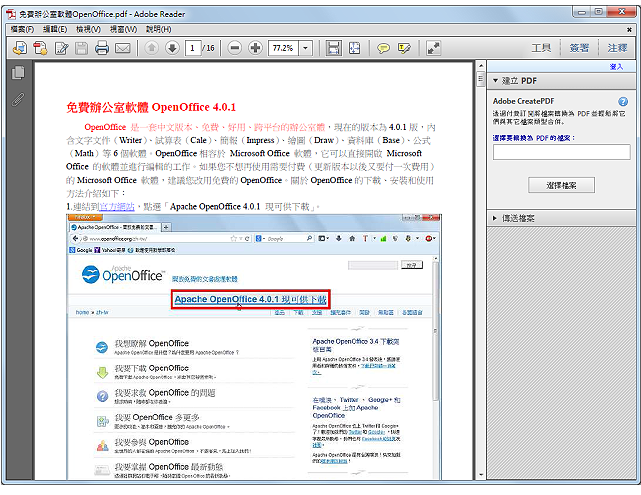
2.点选「列印档案」。
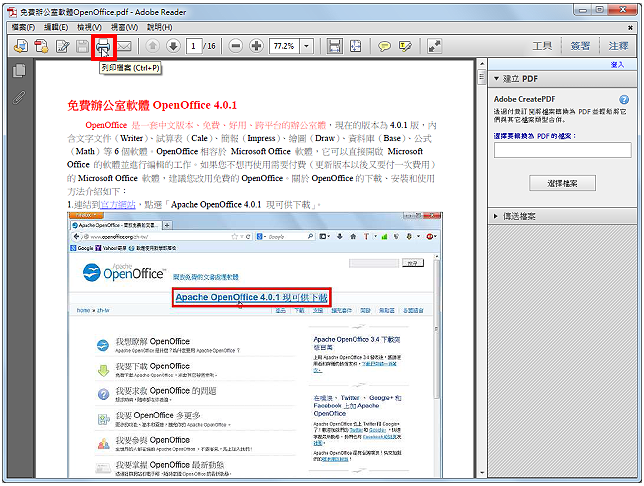
3.选择印表机「Paperless Printer」。

4.点选「列印」。
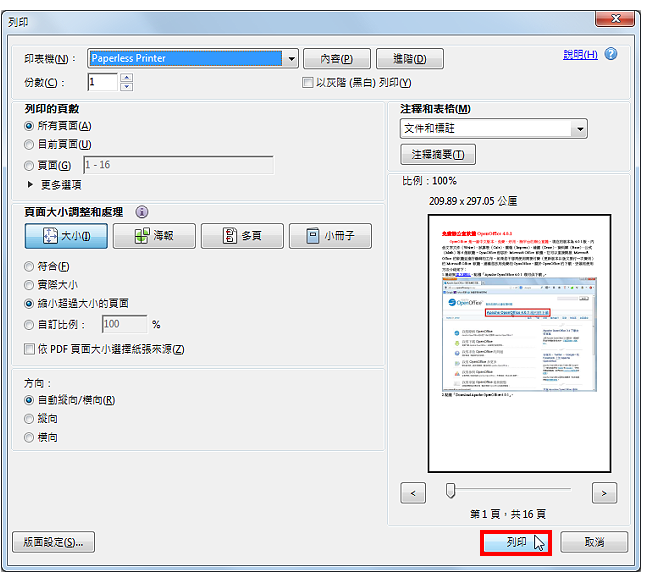
5.档案格式勾选「PNG」图片档案格式〈依自己的需要选择适当的图片格式〉。
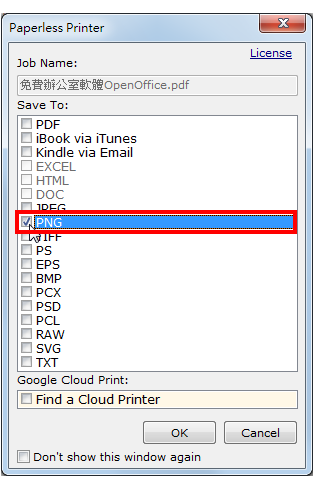
6.点选「OK」。
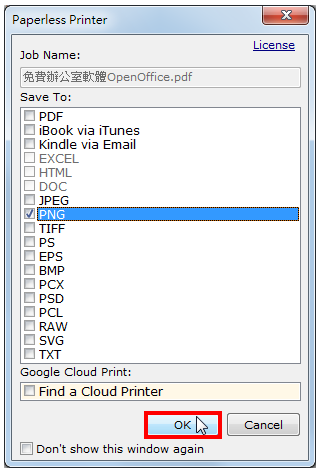
7.转换完成的档案预设储存在「我的文件」的「PaperlessPrinter Docs」资料夹,点选「Browse…」,可以更改预设储存的路径,。
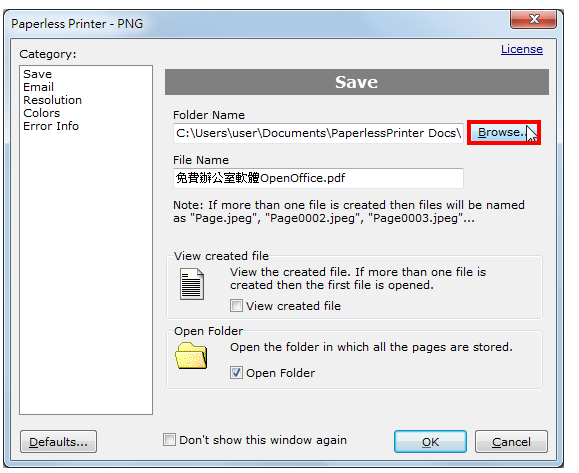
8.在「Resolution」的索引标签,可以更改图片的解析度,除非有特别需求,建议使用预设值300dpi即可。
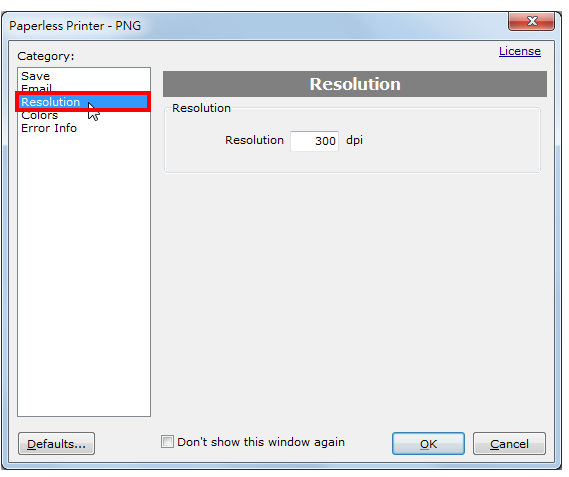
9.在「Color」的索引标签,可以更改图片的色彩,预设值为「8 bit 256色」。
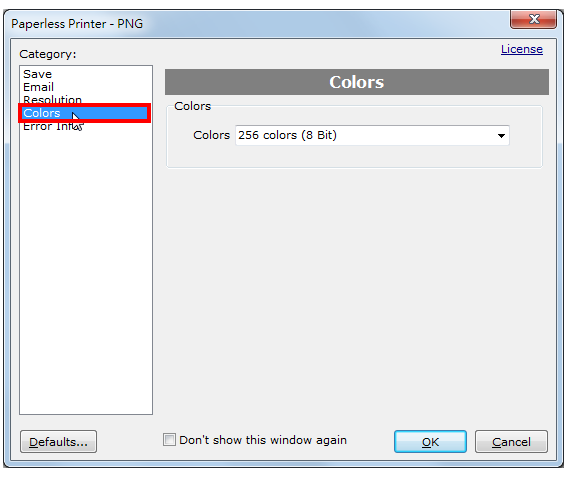
10.如果文件中有图片,将色彩更改为「32 bit全彩」,以提升图片的品质。
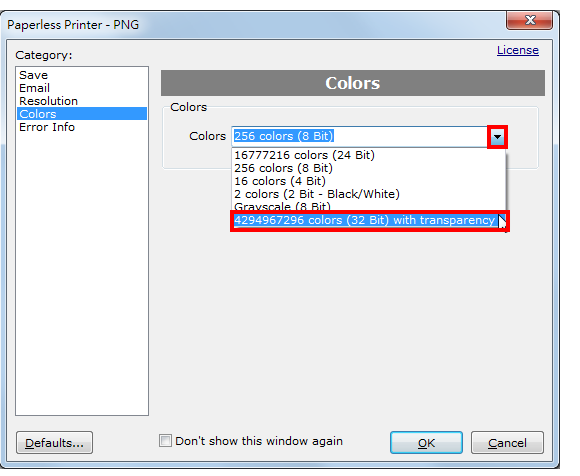
11.设定完成,点选「OK」。
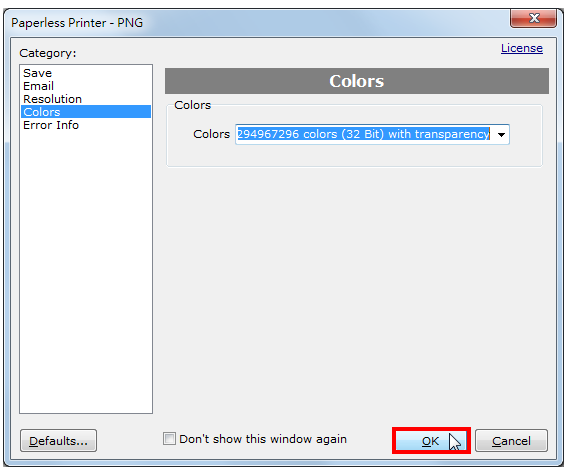
12.正在将Word文件转换为图片。
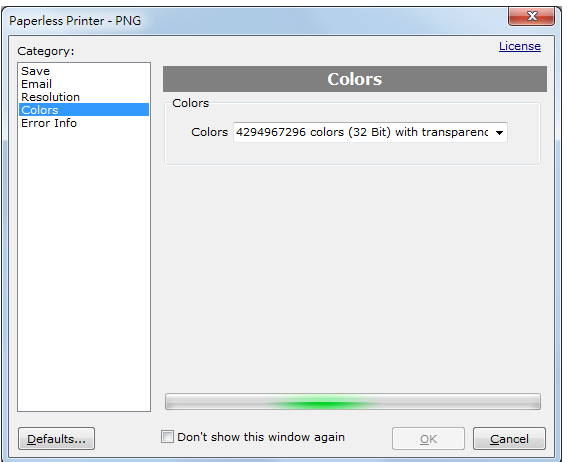
13.转换完成以后会自动开启资料夹,如下图所示,一页会转换为一张图片,对著图片连续按两下滑鼠左键开启档案。
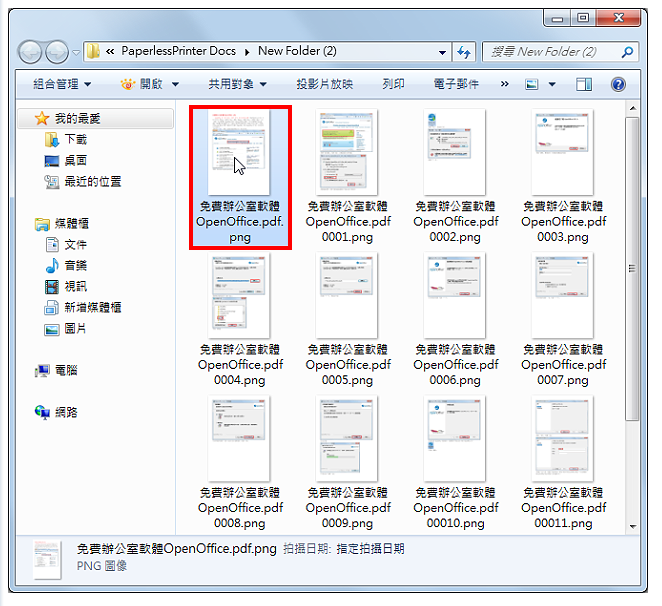
14.转换成功,已经顺利开启转换完成的图片,如下图所示。
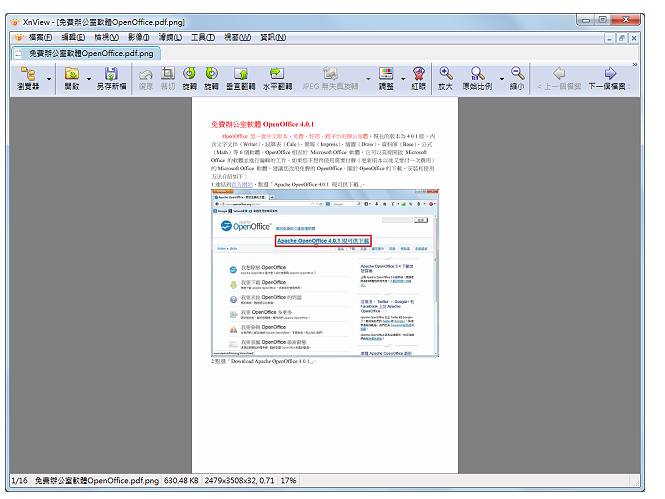
15.关闭PDF文件,结束图片的转换。
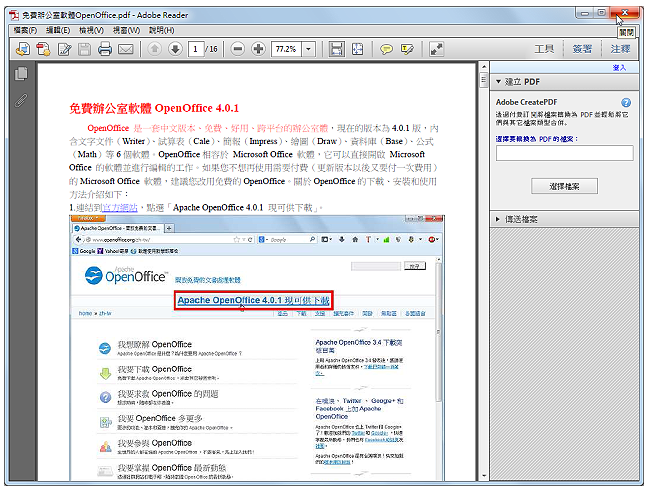
点击阅读全文

2.60GM
下载
4Easysoft FLV to MPEG Video Converter(FLV转MPEG格式转换工具)
7.5MM
下载
3.6MM
下载